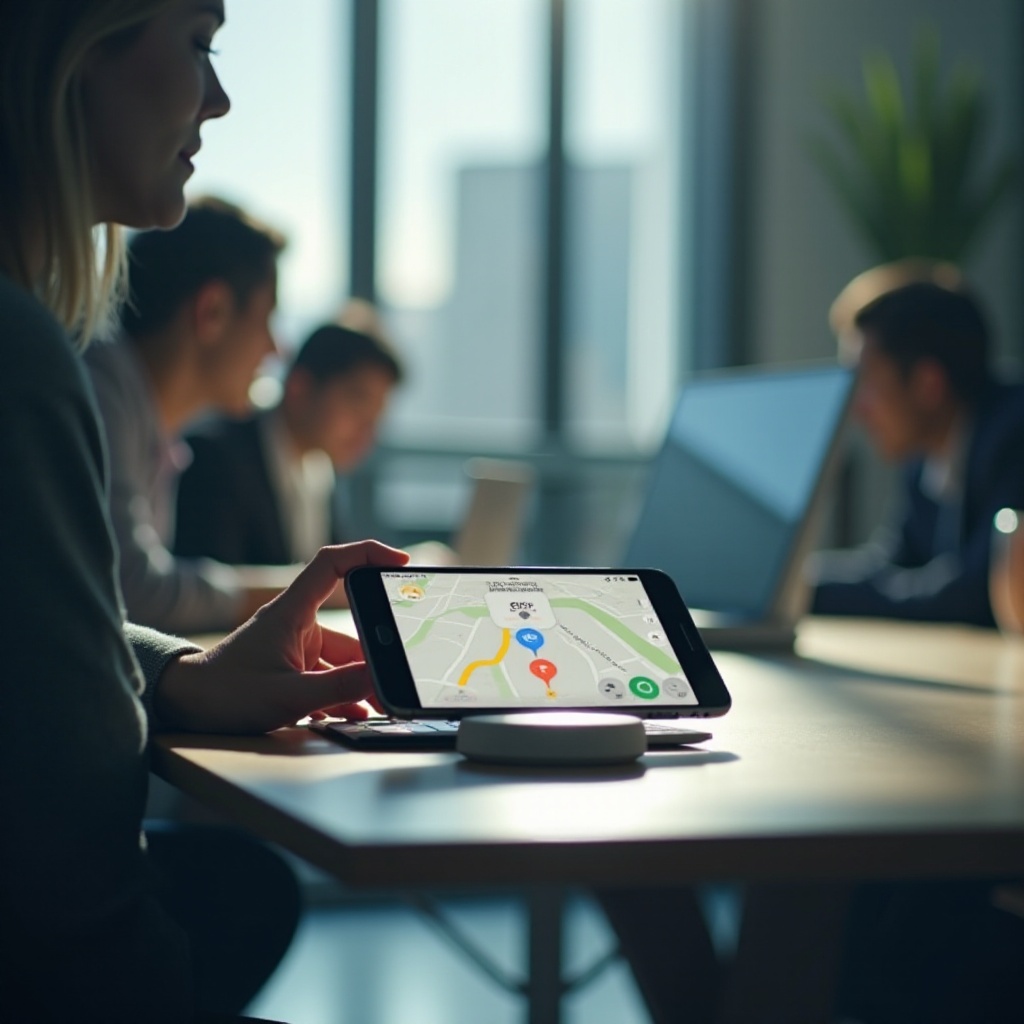Introduction
Monitor Samsung dikenal baik karena kualitas dan inovasinya, tetapi bahkan teknologi kelas atas tidak kebal terhadap masalah. Salah satu masalah yang sering terjadi adalah kedipan, di mana layar menyala dan mati secara berselang-seling. Gangguan ini tidak hanya membuat frustrasi tetapi juga dapat menunjukkan masalah teknis yang tersembunyi. Menjadi sadar akan elemen yang menyebabkan dan cara mengatasinya sangat penting untuk menjaga pengalaman visual yang sempurna. Artikel ini mengungkap berbagai penyebab dan menguraikan solusi efektif untuk kedipan monitor Samsung.

Penyebab Umum Kedipan Monitor Samsung
Kedipan umumnya berasal dari beberapa faktor, dikategorikan dalam kesalahan perangkat keras, hambatan perangkat lunak, dan gangguan eksternal. Area-area ini seringkali saling terkait, sehingga diperlukan tinjauan menyeluruh.
Masalah Terkait Perangkat Keras
Sering kali, masalah perangkat keras, seperti sambungan kabel HDMI, DisplayPort, atau VGA yang longgar, adalah penyebabnya. Kerusakan pada kabel ini dapat mengganggu sinyal, menyebabkan kedipan. Cacat pada kartu grafis atau perangkat keras monitor juga bisa menjadi penyebabnya.
Kekhawatiran Perangkat Lunak dan Driver
Demikian pula, ketidakcocokan perangkat lunak atau pengandar yang usang sering kali memicu kedipan. Memastikan driver dalam keadaan terbaru melindungi mereka dari ketidakcocokan dengan pembaruan perangkat lunak sistem.
Faktor Gangguan Eksternal
Gangguan semacam itu bisa berasal dari perangkat elektromagnetik di sekitar atau tingkat penyegaran yang tidak tepat. Evaluasi lingkungan, terutama jika Anda baru-baru ini mengubah pengaturan ruang kerja, sangat penting.
Memahami penyebab ini membantu mengisolasi masalah spesifik. Setelah diidentifikasi, solusi yang ditargetkan dapat mengurangi kedipan.
Panduan Langkah-demi-Langkah untuk Memperbaiki Kedipan
Melakukan pemeriksaan dan modifikasi sistematis dapat menyelesaikan banyak kasus kedipan. Berikut adalah panduan pemecahan masalah langkah-demi-langkah:
Memeriksa Sambungan Kabel
- Periksa semua sambungan kabel untuk keamanan dan kemungkinan kerusakan.
- Gunakan pengganti untuk kabel yang rusak tanpa penundaan.
- Pilih kabel berkualitas tinggi untuk meningkatkan stabilitas sinyal.
Memperbarui Driver Grafis dan Monitor
- Arahkan ke alat Pengelola Perangkat pada perangkat Anda.
- Deteksi dan perbarui driver kartu grafis dan monitor yang usang.
- Gunakan situs web produsen untuk pembaruan manual jika diperlukan.
Menyesuaikan Pengaturan Monitor
- Akses menu On-Screen Display (OSD) monitor.
- Modifikasi pengaturan, seperti tingkat penyegaran, ke standar yang sesuai.
- Pastikan resolusi sesuai dengan spesifikasi yang direkomendasikan monitor.
Solusi-solusi ini sering kali menghilangkan kedipan. Kasus yang persisten mungkin memerlukan pemecahan masalah yang lebih dalam dan lebih maju.

Tips Pemecahan Masalah Lanjutan
Jika metode dasar gagal, gunakan taktik pemecahan masalah lanjutan ini untuk menyelidiki lebih lanjut.
Mengidentifikasi Konflik Perangkat Lunak
Perbaiki potensi konflik perangkat lunak dengan menghilangkan aplikasi pihak ketiga yang baru terinstal atau berlebihan yang dapat menyebabkan gangguan.
Menguji dengan Kabel Tampilan yang Berbeda
Bereksperimen dengan jenis kabel alternatif, seperti beralih dari HDMI ke DisplayPort, untuk menentukan apakah kedipan berhenti.
Masalah Pasokan Daya dan Pembumian
Periksa adapter daya untuk memastikan pemberian daya yang konsisten. Pembumian yang longgar dapat mengganggu daya, mempengaruhi stabilitas monitor.
Teknik-teknik ini menyelidiki masalah yang lebih rumit, memberikan tingkat kecanggihan lain dalam mengatasi kedipan.
Tindakan Pencegahan untuk Tampilan yang Stabil
Tindakan pencegahan sangat penting untuk menjaga kesehatan tampilan. Menerapkan hal-hal berikut dapat mencegah masalah monitor di masa depan:
Memeriksa Pemeliharaan Secara Berkala
Secara teratur periksa monitor untuk konektor yang longgar, debu, atau kotoran. Lingkungan kerja yang bersih meminimalkan masalah koneksi.
Praktik Pengaturan Monitor yang Optimal
Atur monitor Anda untuk meminimalkan efek lingkungan, seperti silau atau medan magnet. Pengaturan harus memungkinkan pelepasan panas dan meningkatkan aliran udara.
Mengintegrasikan strategi-strategi ini memastikan monitor Anda tetap dalam kondisi puncak, mencegah kedipan sebelum dimulai.

Dukungan Pelanggan dan Kapan Harus Mencari Bantuan
Kasus-kasus tetap ada di mana intervensi ahli menjadi penting.
Menggunakan Alat Diagnostik Samsung
Gunakan alat diagnostik Samsung yang dirancang untuk deteksi masalah yang akurat, menawarkan pendekatan pemecahan masalah yang tepat.
Konsultasi Layanan Profesional
Ketika solusi rumah tampaknya tidak efektif, mencari bantuan profesional memastikan pemecahan masalah yang komprehensif. Hubungi dukungan Samsung atau teknisi perbaikan yang berkualifikasi.
Mengetahui kapan bantuan profesional dibutuhkan dapat mencegah penundaan yang berlebihan, memastikan umur panjang dan kinerja monitor yang optimal.
Kesimpulan
Berhasil menavigasi kedipan monitor Samsung memerlukan pemahaman tentang asal-usulnya dan menerapkan solusi yang sistematis. Pemeliharaan yang rutin dipadukan dengan strategi proaktif melindungi dari terulangnya, memastikan baik kinerja maupun kepuasan penonton.
Pertanyaan yang Sering Diajukan
Mengapa monitor Samsung saya terus berkedip mati dan nyala?
Kedipan monitor bisa disebabkan oleh sambungan yang longgar, driver yang usang, atau gangguan eksternal. Menangani faktor-faktor ini biasanya menyelesaikan masalah kedipan.
Bagaimana cara menghentikan monitor saya dari berkedip?
Pastikan sambungan kabel tetap, perbarui driver, dan verifikasi pengaturan tingkat refresh. Masalah yang terus-menerus mungkin memerlukan pengujian kabel atau bantuan profesional.
Apakah monitor yang berkedip dapat merusak mata saya?
Ya, kedipan yang konstan dapat menyebabkan ketegangan dan kelelahan mata. Segera menangani kedipan melindungi kesehatan mata dan memperpanjang kegunaan layar.